
Quem nunca chegou na casa de um amigo e, logo de cara, foi pedir a senha do Wi-Fi?
Seja entre amigos, familiares ou até mesmo no restaurante ou no barzinho, compartilhar a senha do Wi-Fi virou quase que parte de um protocolo de boas-vindas.
Mas, conta pra gente, e quando um amigo chega na sua casa, como você compartilha a conexão?
Sabia que dá pra conectar o Wi-Fi pelo QR Code? É muito mais prático e seguro do que, por exemplo, deixar a senha anotada em um pedaço de papel ou no bloco de notas do celular. Por falar em senha, a maioria dos celulares tem o recurso nativo para gerar um QR Code e isso significa que você nem precisa mais se preocupar com senha. Nesse sentido, é muita mais segurança e praticidade!
Para te ajudar a gerar o seu próprio código, separamos o passo a passo de como criar e compartilhar o Wi-Fi pelo QR Code. Confira!
Acesse o Wi-Fi pelo QR Code
Quando receber os amigos em casa ou quiser compartilhar a internet com um cliente, por exemplo, lembre-se: nada de senha anotada no papel, adote o Wi-Fi pelo QR Code. Afinal, é possível fazer isso tanto nos celulares Android quanto nos celulares iOS, e até mesmo no seu computador.
Como gerar o QR Code para Wi-Fi no Android
Em celulares do modelo Android dá para gerar o Wi-Fi pelo QR Code direto nas configurações. É importante lembrar que o acesso para a função pode mudar um pouco conforme a marca, mas, de modo geral, você pode seguir estes passos:
- No celular, vá em “Configurações”;
- Das opções, selecione a primeira: “Conexões”;
- Clique em “Wi-Fi”;
- Na tela, clique no símbolo da engrenagem;
- Agora, toque no “Código QR”, o ícone está localizado no canto esquerdo do rodapé;
- Pronto, o QR Code foi gerado automaticamente. Agora é só compartilhar com os amigos.
Para compartilhar, ou seja, dividir o acesso com outra pessoa, você pode deixar a imagem do QR Code salva como favorito na galeria de fotos ou imprimir e guardar em um lugar de fácil acesso.
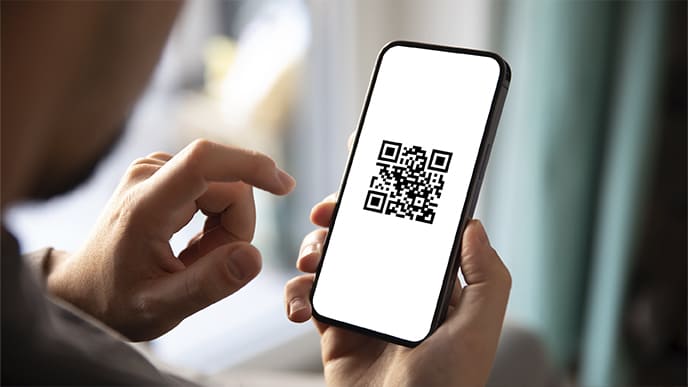
Escaneie o QR Code
Quem acessar o QR Code pode fazer a leitura de duas formas. Desse modo, confira:
Para acessar no atalho
- Deslize o dedo no visor do celular de cima para baixo;
- Clique no botão “Ler código QR” e posicione a câmera próxima ao QR Code;
- Uma notificação deverá aparecer para se conectar à rede.
Com a câmera do celular
- Abra a câmera do celular e posicione no código;
- Toque na imagem e tenha acesso ao Wi-Fi.
Como gerar o QR Code para Wi-Fi no iPhone
Nos celulares iOS, o acesso para compartilhar a conexão Wi-Fi é um pouco diferente do Android. Sendo assim, confira:
- No iPhone ou iPad, acesse o atalho “Compartilhar Wi-Fi”;
- Clique em “Configurar atalho”;
- Agora, digite a senha da rede Wi-Fi da sua casa ou comércio. Depois, clique em “Adicionar atalho”;
- Para gerar o QR Code, vá na aba “Atalhos” e toque em “Compartilhar Wi-Fi”.
Digitalize o QR Code
No iPhone, assim como no Android, é possível ler o código QR pela câmera do celular ou a partir da Central de Controle. Neste caso, confira o passo a seguir:
- Vá em “Ajustes”, acesse “Central de Controle” e clique no símbolo de “+”;
- Ao abrir a Central de Controle, vá em “Scanner de Código”;
- Agora, posicione o celular de forma que o código apareça na tela e pronto: você terá acesso ao Wi-Fi.
Como gerar QR Code para Wi-Fi pelo computador

Quem prefere gerar o QR Code no computador tem a vantagem de personalizar o código. Nesse sentido, aprenda a como fazer:
Gere o QR Code
- Acesse o site QR Code Generator e informe o nome da rede e a senha;
- Escolha o tipo de protocolo de segurança da sua rede. O WPA/WPA2 é mais usado para evitar ataques de criminosos virtuais;
- Agora clique no botão “Criar QR Code” e o código QR irá aparecer do lado direito da tela.
Com o QR Code gerado, você pode customizar a imagem antes de compartilhar. Para isso, confira a dica a seguir:
Personalize o QR Code
- Na seção “Molduras”, escolha o modelo de apresentação do QR Code;
- Em “Forma e cor”, mude o formato e aplique novas cores para o código;
- A opção “Logotipo” é ideal para empresas que vão disponibilizar o QR Code de Wi-Fi para os clientes. Nesse sentido, para incluir a marca, é bem simples: vá em “Faça o upload” e escolha o arquivo do seu computador;
- Ao terminar a personalização do código, clique em “Download” para baixar o arquivo, de graça, no formato JPG;
- Por fim, caso você tenha criado o código para compartilhar com os amigos, é só encaminhar via WhatsApp. Para empresas ou comércio, imprima o QR Code e deixe em um local de fácil acesso dos clientes;
- Seja online ou impresso, ao fazer a leitura do código, o usuário será automaticamente conectado à rede Wi-Fi.
O QR Code do Wi-Fi expira?
Não. Uma vez gerado, o código é permanente, sendo que não é possível editar ou rastrear os scans, certo?
Mas atenção, caso você mude o nome ou a senha do seu Wi-Fi será necessário criar um novo QR Code para atualizar o acesso e, então, compartilhar novamente com os seus amigos.
É seguro compartilhar o Wi-Fi pelo QR Code?
Em caso de rede domiciliar, o melhor é garantir que a internet seja usada apenas por pessoas da sua confiança. Não é aconselhável compartilhar o Wi-Fi pelo QR Code com pessoas desconhecidas.
Agora, se você está organizando uma festa ou tem um estabelecimento comercial, nestas situações é interessante fazer um cadastro online. Desta forma, para ter acesso à sua rede, a pessoa deve responder a algumas perguntas, como: nome, e-mail e outras informações que, no futuro, podem até ser úteis para identificar a pessoa ou tornar o contato um possível cliente.
Os benefícios de compartilhar o Wi-Fi com um QR Code
- É mais fácil mostrar o código e deixar seus amigos escanearem do que dizer qual é a rede e a sua senha.
- Em caso de bares ou restaurantes, o código pode ficar exposto na mesa, na parede, cardápio ou mesmo na recepção. Desta forma, o cliente tem mais autonomia para se conectar, caso desejar.
- Por fim, quem tem casa ou apartamento para alugar pode tornar a estadia do hóspede mais agradável, além de deixar uma boa impressão de organização e acolhimento, ao disponibilizar o Wi-Fi pelo QR Code.
Já que estamos falando sobre compartilhar. Gostou desta dica? Então, caso não seja você, envie para aquele amigo que sempre é o anfitrião da turma.





